?Adobe Reader deja de funcionar en Windows 10? esta es la soluci車n
Te contamos c車mo solucionar este problema que te puede saltar mientras lees un archivo PDF.

Una de las extensiones de archivos m芍s comunes es el pdf. Im芍genes, presentaciones, documentos de texto# se trata de un tipo muy polivalente. Para leer lo solo necesitas la app correcta, que no es otra que la propia del fabricante: Adobe Reader. Pero como ocurre en todas las aplicaciones, esta tambi谷n puede dar alg迆n fallo y dejar de funcionar. Si esto te ocurre constantemente, te ense?amos la soluci車n para que Adobe Reader funcione.
Soluciones f芍ciles para que Adobe Reader funcione
Antes de meternos en soluciones m芍s elaboradas, lo m芍s importante es ir a las soluciones sencillas para arreglar Adobe Reader. ?En qu谷 consisten? pues lo primero de todo es probar la reparaci車n del programa. Aqu赤 tienes dos caminos: el primero de ellos es accediendo a trav谷s del panel de control. En aplicaciones y caracter赤sticas la encontrar芍s y pulsando sobre ella te aparecer芍 la opci車n Modificar, que te llevar芍 a la opci車n de reparaci車n. El otro camino, si todav赤a puedes abrir la app sin un documento, es pulsando en Ayuda y pulsar en la opci車n Reparar Instalaci車n.
Si esto no surte efecto pasamos puedes pulsar en la siguiente opci車n que te ayudar芍 a buscar nuevas actualizaciones que no tengas instaladas. Tambi谷n es posible que tengas otros programas predefinidos para abrir la extensi車n .PDF, que en ocasiones vienen instalados de f芍brica. Si es el caso, haz clic derecho sobre un documento de este tipo, selecciona Abrir con y busca Adobe Reader entre las opciones.
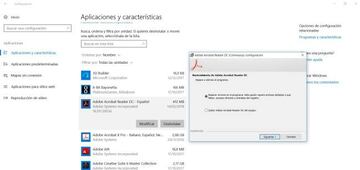
Cambia los ajustes de Adobe Reader
Supongamos que el error de Adobe Reader no aparece en el momento en que se activa y que te deja trastear en sus opciones antes de abrir el archivo. Si es el caso puedes cambiar los ajustes de la aplicaci車n. En el men迆 Edici車n (junto a Archivo) te aparecer芍 una serie de opciones y debes elegir de todas ellas la de Seguridad (mejorada). Simplemente debes desactivar la seguridad mejorada y puede que vuelva a funcionar correctamente.
Si todo esto no ha funcionado tendr芍s que jugar la siguiente baza que es al mismo tiempo la m芍s segura: reinstalar la aplicaci車n. Para arreglar Adobe Reader sigue la primera ruta antes descrita en los pasos sencillos, pero en esta ocasi車n selecciona Desinstalar (que est芍 junto a modificar). Espera a que el programa desaparezca del sistema, descarga de nuevo el software de manera gratuita desde su web oficial, revisa que no instale nada que t迆 no necesites, y vu谷lvelo a instalar.


